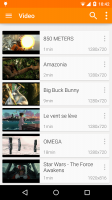Windows 11 Build 23511 (Dev) ajoute d'autres améliorations de Windows Spotlight
Microsoft a publié aujourd'hui Windows 11 Build 23511 pour les initiés du canal Dev. La mise à jour apporte une nouvelle expérience Spotlight, une notification de la caméra lorsque l'obturateur est activé, correctifs pour Snap Layouts et une cloche de notification colorisée dans la barre d'état système au lieu du rond comptoir.
Quoi de neuf dans Windows 11 Build 23511 (Dev)
Améliorations de Windows Spotlight
Microsoft a testé plusieurs options de conception pour la fenêtre Windows Spotlight et a choisi la meilleure. Désormais, tous les initiés du canal Dev verront les mêmes changements. Vous pouvez désormais afficher l'image en mode plein écran, obtenir des informations supplémentaires sur la photo dans la fenêtre Spotlight et également réduire la fenêtre à sa taille minimale. Pour ouvrir la fenêtre Windows Spotlight, cliquez avec le bouton droit sur son icône sur le bureau. Un double-clic sur l'icône ouvrira une page Bing dans Edge avec des informations détaillées sur l'image.
À activer Windows Spotlight
, faites un clic droit sur le bureau, sélectionnez Personnaliser, puis activez le Projecteur thème. Vous pouvez également activer Windows Spotlight en accédant à Paramètres -> Personnalisation -> Arrière-plan et en sélectionnant l'option appropriée dans la liste Personnaliser l'arrière-plan la liste déroulante.Changements et améliorations
S'il y a un problème avec le streaming de la caméra, par exemple si la caméra ne parvient pas à démarrer ou si l'obturateur est fermé, une boîte de dialogue contextuelle apparaîtra vous recommandant d'exécuter l'utilitaire de résolution des problèmes Obtenir de l'aide pour résoudre le problème. problème.
Copilote Windows
Les Windows Insiders sur Dev Channel qui utilisent AAD (bientôt renommé Microsoft Entra ID) pour se connecter et gérer constateront que Windows Copilot Preview est désactivé dans cette version. Il s'agit d'un problème temporaire. Vous pouvez activer la fonctionnalité à l'aide des stratégies de groupe sous Configuration utilisateur -> Modèles d'administration -> Composants Windows -> Windows Copilot. Gardez à l’esprit que le nom de ce paramètre changera dans les prochaines versions. À l'avenir, Windows Copilot Preview sera activé par défaut et prendra également en charge Bing Chat for Enterprise.
Le menu Démarrer
Si vous êtes connecté à Windows 11 Pro ou Enterprise avec AAD (bientôt renommé Identifiant Microsoft Entra), vous pourrez profiter d'aperçus de fichiers améliorés lorsque vous passerez votre souris sur eux dans l'onglet Recommandé section du menu Démarrer.
Avec cette fonctionnalité, par exemple, vous pouvez afficher rapidement les détails d'un document Word. Dans cette première version, tous les fichiers n'auront pas de vignettes, mais les futures mises à jour ajouteront des vignettes pour davantage de fichiers et seront également disponibles pour les utilisateurs réguliers du compte Microsoft (MSA). Vous pouvez également désormais partager rapidement des fichiers cloud à partir de recommandations en cliquant dessus avec le bouton droit.
Dans le Toutes les applications section du menu Démarrer, les applications de la boîte de réception Windows 11 seront étiqueté "Système". Ce changement n'est pas encore disponible pour tous les Insiders du canal Dev.
Barre des tâches et barre d'état système
L'icône en forme de cloche sera désormais affichée sur la barre des tâches comme indicateur des notifications reçues. Lorsque de nouvelles notifications apparaissent, la cloche passe à la couleur d'accentuation du système. S'il n'y a aucune notification, l'icône ne sera remplie d'aucune couleur. L'indicateur du nombre de notifications reçues ne s'affiche plus.
Explorateur de fichiers
L'application est désormais accompagnée de quelques modifications qui devraient sensiblement améliorer les performances lors de la phase de calcul lors du transfert simultané de nombreux fichiers vers la corbeille à partir de l'Explorateur.
Dispositions instantanées
Correction de problèmes de stabilité avec les mises en page Snap. En raison de ces problèmes, Microsoft a temporairement désactivé cette fonctionnalité et est désormais prêt à la proposer à nouveau pour des tests. Lorsque vous passez votre souris sur le bouton Agrandir ou Restaurer (ou utilisez le GAGNER + Z raccourci clavier), vous verrez les icônes des applications en cours d'exécution dans différentes options de mise en page afin que vous puissiez choisir la meilleure option. Le changement n’est pas disponible pour tous les initiés du canal Dev.
L'application Paramètres
- Correction d'un problème avec le nouvelle page d'accueil cela affectait la stabilité de l'application Paramètres, conduisant les développeurs à la désactiver temporairement. Désormais, la nouvelle page d'accueil dans Paramètres est de nouveau disponible pour certains initiés sur le canal Dev.
- Il existe une nouvelle option dans Paramètres -> Bluetooth et appareils -> Lien vers le téléphone qui vous permet de désactiver complètement la fonctionnalité Lien vers le téléphone dans Windows 11. Ce paramètre empêchera l'application Link to Phone d'interagir avec les appareils mobiles.
Correctifs
Explorateur de fichiers
- Correction d'un problème où la copie de fichiers à partir d'archives volumineuses ou l'utilisation de la fonctionnalité Extraire tout pouvait être plus lente que prévu. Cela concernait les archives continues .7Z et .rar.
- Correction d'un problème où la décompression de certains nouveaux fichiers d'archives pris en charge rendait les noms de dossiers illisibles.
- Correction d'un problème où l'arrière-plan du menu contextuel dans l'Explorateur de fichiers était transparent dans certains cas.
Notifications
- Correction d'un problème empêchant les applications de s'ouvrir lorsque l'on clique sur la notification toast de cette application.
- Correction d'un problème où les initiés pouvaient recevoir de manière inattendue une alerte leur demandant de désactiver les notifications pour une application nommée NotifyiconGeneratedAumid_*.
Barre des tâches et barre d'état système
- Correction de plusieurs crashs dans explorer.exe qui affectaient la stabilité de la barre des tâches.
- Correction d'un problème empêchant l'ouverture de la fenêtre Paramètres rapides lorsque vous cliquez sur les icônes de réseau, de volume et de batterie dans la barre d'état système.
Vue des tâches et bureaux virtuels
Animation de changement de bureau ajustée pour être plus fluide.
Rechercher dans la barre des tâches
Correction d'un problème empêchant la recherche d'être masquée dans la barre des tâches lorsque l'option Masquer était sélectionnée dans Paramètres.
Encre Windows
Correction d'un problème où l'écriture manuscrite dans la barre d'adresse de Microsoft Edge pouvait ne pas fonctionner correctement. Assurez-vous que Microsoft Edge est à jour.
Note. Certains des correctifs répertoriés ci-dessus peuvent être inclus dans les mises à jour cumulatives pour les versions finales de Windows 11.
Problèmes connus
Général
[Nouveau] Une enquête rapporte que explorer.exe plante (avec une fenêtre contextuelle d'erreur) en mode sans échec lors de la tentative de connexion à un profil sur le système.
Le menu Démarrer
[Nouveau] Certaines applications de la liste de toutes les applications du menu Démarrer (telles que les applications PWA installées via Microsoft Edge) peuvent être marquées comme applications système même si elles ne le sont pas.
Copilote Windows
- Vous pouvez utiliser la combinaison Alt + Tab pour quitter Windows Copilot, mais pas y revenir. Pour passer à Windows Copilot, utilisez la combinaison WIN + C.
- Lors du premier lancement ou après la mise à jour de Copilot, lorsque vous utilisez le contrôle vocal, vous devez utiliser la commande Afficher la grille pour ensuite accéder au champ Demandez-moi n'importe quoi.
Explorateur
- L'Explorateur de fichiers peut planter lors de l'interaction avec la barre de défilement ou lors de la tentative de fermeture de la fenêtre lors du chargement de fichiers.
- [Nouveau] Dans certains cas, toutes les icônes du bureau peuvent être vides. Dans ce cas, faites un clic droit sur le bureau et sélectionnez l'option Actualiser.
Éclairage dynamique
Passer d'un compte à l'autre peut éteindre les voyants LED des appareils.
Encre Windows
- Dans les applications Microsoft 365, la fonctionnalité Windows Ink ne convertit pas l’encre en contenu (tel que les documents Word ou les feuilles de calcul Excel).
- Dans les applications Microsoft 365 (telles que Word), la zone de recherche peut ne pas fonctionner correctement.
- Les champs de commentaires peuvent ne pas fonctionner correctement dans les applications Microsoft 365 (telles que Word).
Source
Si vous aimez cet article, partagez-le en utilisant les boutons ci-dessous. Cela ne vous demandera pas grand-chose, mais cela nous aidera à grandir. Merci pour votre aide!